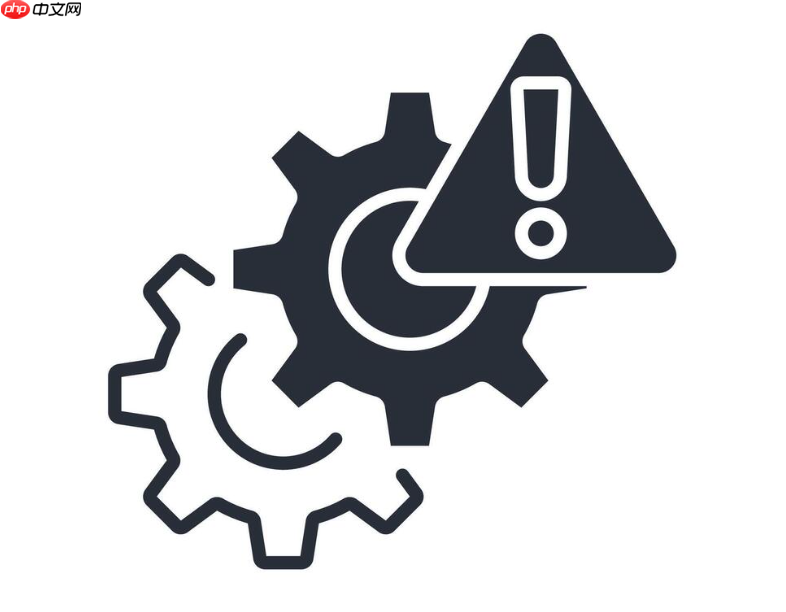先检查物理连接和指示灯状态,确认WAN口接对线且指示灯正常;再重启光猫和路由器,登录管理界面核对拨号账号密码、尝试MAC地址克隆、排查IP冲突;通过单机测试判断是宽带还是路由器问题,关闭可能限制上网的功能,最终考虑设备老化更换新路由器。
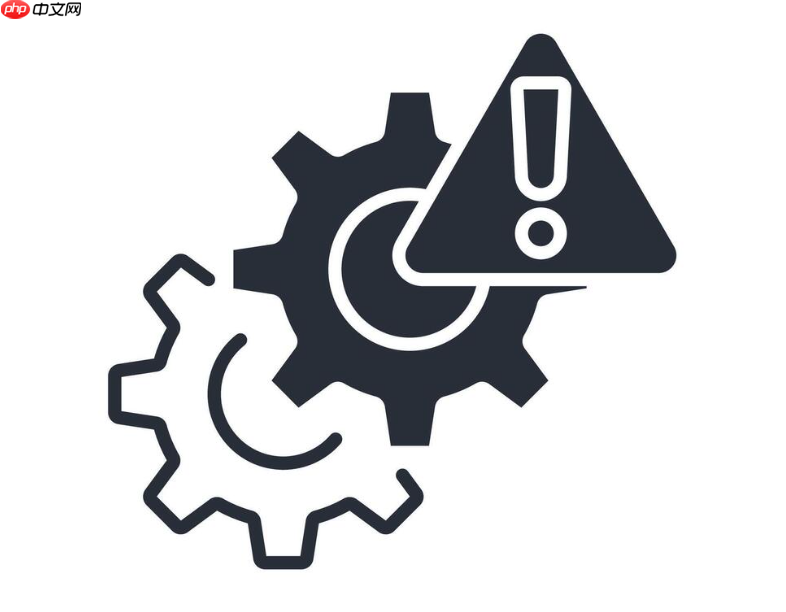
路由器设置后无法上网,问题通常出在线路连接、网络配置或设备本身。直接跳过排查步骤反复重设只会浪费时间。重点先确认物理连接无误,再检查路由器里的拨号状态和提示信息,大部分问题都能自行解决。
检查线路与硬件连接
这是最基础也最容易被忽略的一步。所有后续设置都依赖于正确的物理连接。
-
确认WAN口接对线:入户的宽带网线(或从“猫”出来的网线)必须插在路由器标有“WAN”、“Internet”或通常是蓝色/黄色的接口上。如果错接到LAN口(普通灰色接口),路由器根本收不到网络信号。
-
观察指示灯状态:通电后,查看WAN口对应的指示灯。正常情况应该是常亮或规律闪烁。如果不亮,说明物理连接不通,可能是网线损坏、水晶头松动,或是上游的“猫”没开。尝试更换一根网线测试。
-
重启光猫和路由器:一个简单但极其有效的操作。先关闭光猫和路由器的电源,等待30秒以上,再先开光猫,等它完全启动(所有灯稳定)后,再打开路由器。这能清除很多临时性的通信故障。
核对路由器上网设置
线路连对了,接下来就要看路由器内部的“指令”是否正确。登录管理界面(通常是192.168.1.1或192.168.0.1)是关键。
-
查看失败提示:进入“上网设置”或“运行状态”,看WAN口状态。如果显示“认证失败”,90%的原因是宽带账号或密码填错了,注意区分大小写,重新输入一遍运营商提供的准确信息。
-
尝试MAC地址克隆:有些宽带环境会绑定电脑的MAC地址。如果之前是电脑直接拨号上网,现在换路由器,可能会因MAC地址改变而无法认证。进入“高级设置”或“网络参数”,找到“MAC地址克隆”,选择“克隆当前管理PC的MAC地址”并保存,然后重启路由器。
-
检查IP地址冲突:如果你的网络环境比较复杂(比如公司、酒店),可能路由器自身的IP地址(如192.168.1.1)和上级网络的网段冲突了。可以尝试将路由器的LAN口IP地址改成192.168.0.1,保存后重启。
排除外部因素和限制
有时候问题不在路由器,而在其他地方。
-
单机测试宽带:为了彻底判断是宽带问题还是路由器问题,最有效的方法是:拔下连接路由器WAN口的网线,直接插到一台笔记本电脑上。如果电脑能通过宽带拨号正常上网,那基本确定是路由器设置或硬件的问题。如果电脑也上不了,那就是宽带线路、欠费或运营商的问题,需要联系客服。
-
检查是否有网络限制:登录路由器管理界面,查看“家长控制”、“上网控制”或“防火墙”功能是否被开启。这些功能可能无意中阻止了你的设备上网。在非必要情况下,建议暂时关闭它们进行测试。
-
考虑设备老化:如果路由器使用超过三年,或者经常发热、需要频繁重启,可能是硬件老化导致性能不稳定。简单的设置排查无效后,更换一台新的路由器是最直接的解决方案。
基本上就这些。按顺序一步步来,从外到内,先物理后软件,绝大多数“设置后上不了网”的问题都能定位并解决。
以上就是路由器设置后无法上网怎么回事_路由器设置后无法上网的故障排查指南的详细内容,更多请关注php中文网其它相关文章!